Як використовувати CCleaner для очищення меню правою кнопкою миші в Windows
Різне / / February 14, 2022
Я довго шукав способи видалити переважні, непотрібні елементи, які закріплені в моєму контекстному меню Windows, з деяких інструментів, які я встановлював у своїй системі. Деякі з цих пунктів контекстного меню необхідні, але є багато, які ми ніколи не використовуємо, і вони просто сидять там, додаючи безладу.

Я зустрів методи, щоб видалити пункти контекстного меню але деякі потрібні комплексне редагування реєстру в той час як інші вимагали працювати над поганими інструментами.
Сьогодні я покажу вам, як ви можете використовувати CCleaner для очищення меню правою кнопкою миші в Windows. CCleaner не потребує представлення і якщо ви вже давно користуєтеся комп’ютером Windows, малоймовірно, що ви не чули про цей чудовий інструмент для очищення.
Отже, давайте скористаємося цим інструментом, щоб позбутися від безладу на нашому комп’ютері.
Очищення Клацніть правою кнопкою миші «Меню» за допомогою CCleaner
Крок 1: Завантажте та встановіть CCleaner на комп’ютері, якщо ви ним ще не користуєтеся. Якщо версія CCleaner, встановлена на вашому комп’ютері, менша за 3.2, вам також доведеться оновити її до останньої версії. Після встановлення програми запустіть її з правами адміністратора (клацніть правою кнопкою миші піктограму програми, натисніть
Запустити від імені адміністратора).
Крок 2: Після запуску інструмента перейдіть до Інструменти і виберіть Стартап.
Крок 3: У запуску перейдіть на вкладку Контекстне меню, і ви побачите всі програми сторонніх розробників, які закріпилися до контекстного меню правою кнопкою миші. Просто виберіть ті, які ви хочете вимкнути, і натисніть кнопку вимкнення один за одним. Контекстне меню буде впорядковано на основі контекстного меню, де вони з’являються (файли, каталог тощо).
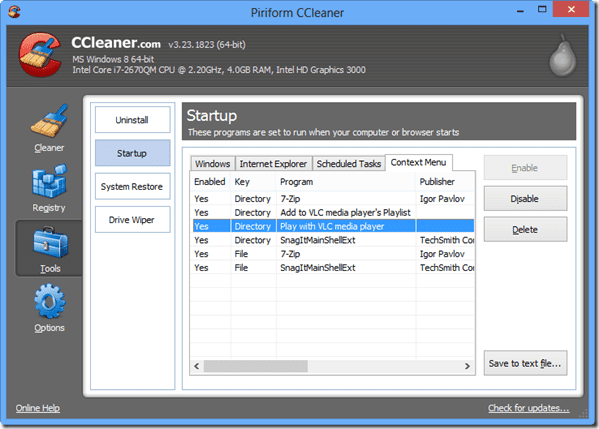
Крок 4: Після вимкнення запису перезапустіть Провідник Windows щоб побачити зміни. Відтепер ви не помітите конкретний запис у контекстному меню.
Додаток також дає вам можливість видалити певний запис, але якщо ви виберете його, ви не зможете відновити опцію назад до контекстного меню. Видалення пункту контекстного меню жодним чином не вплине на встановлену програму. Програма також дозволяє експортувати список програм, які закріплені в контекстному меню, у текстовий файл.
Висновок
CCleaner є одним із найпростіших інструментів, які я бачив для очищення ярликів контекстного меню без складних параметрів та обхідних шляхів редагування реєстру. Цього разу CCleaner справді вразив мене, і я впевнений, що вони продовжать це робити і в майбутньому.
Востаннє оновлено 2 лютого 2022 року
Наведена вище стаття може містити партнерські посилання, які допомагають підтримувати Guiding Tech. Однак це не впливає на нашу редакційну чесність. Зміст залишається неупередженим та автентичним.



